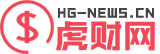您现在的位置是:首页 >科技 > 2020-03-01 15:34:48
就像预购新iPhone一样您可以在TV应用中处理即将上映的电影
就像预购新iPhone一样,您可以在TV应用中处理即将上映的电影。这是一种确保电影上映后立即获得所需电影的绝佳方法。因此,您不必标记日历或设置提醒。

在iOS和Mac上的TV应用程序中,都可以轻松预购即将上映的电影。而且,如果您改变主意,则可以在该预订完成之前迅速取消该预订。
本教程向您展示如何在设备上的TV应用中下达,查看和取消预订。
在iPhone和iPad上的电视应用程序中进行预购
无论是错过电影院看电影还是孩子们兴奋地看电影,都可以按照以下简单步骤在iOS的TV应用中进行预订。
1)选择您的电影,然后点击预购[价格]。
2)点击“ 预定”,确认您要预定电影。注意:在订单完成之前,不会向您收费。
TV App预订iPhone
3)使用您的密码,Touch ID或Face ID验证付款金额。
现在,当您观看电影时,您将看到蓝色的Pre-Ordered状态。
确认预购iPhone
查看或取消您的预订
您可以查看已预订的电影列表以及预计的发行日期。如果愿意,您还可以选择取消预订。
1)打开电视应用程序,然后点击顶部的照片。
2)选择您的Apple ID。
3)转到,然后点击预购。仅当您确实有预购时,此选项才会出现。然后,您会看到已预订的电影列表以及预期日期。
查看电视应用预订iPhone
4)要取消订单,请点按短片,然后选择取消预订。
5)点击是确认您要取消。
取消预订iPhone
就是这样;电影应从您的预购清单中删除。
在Mac上的TV应用中进行预购
在Mac上的TV应用程序中为自己或家人预购电影一样容易,只需执行以下步骤。
1)选择您的电影,然后点击预购[价格]。
2)点击“ 预定”,确认您要预定电影。
确认预购Mac
3)如果出现提示,请输入您的Apple ID密码,然后单击“ 购买”。
4)您会看到订单确认。单击确定。
现在,当您观看电影时,您将看到灰色的“预购”状态。
确认的预购Mac
查看或取消您的预订
您还可以查看在Mac上已预购的电影列表以及预期的发行日期。如果您不再想要电影,则可以取消预订。
1)在电视应用程序中,从菜单栏中单击帐户 > 查看我的帐户。
2)向下滚动到“设置”,您将看到预购以及您拥有的预购数量。仅当您确实有预购时,此选项才会出现。
3)点击管理预订。
查看电视应用程序预购Mac
4)像在iOS上一样,您会看到已预购的电影列表及其预期日期。
5)要取消订单,请单击影片,然后选择“ 取消预订”。
6)单击是确认您要取消。
取消预购Mac
该电影将被从您的预购清单中删除。